Internet Download Manager (IDM) merupakan sebuah aplikasi yang sering digunakan untuk keperluan mengunduh apapun baik itu musik, video, dokumen, dan lain sebagainya. Aplikasi ini dikembangkan oleh Tonec Inc yang memiliki kecepatan mengunduh lebih cepat daripada mengunduh secara manual melalui Google Chrome.
Namun, aplikasi ini sering kali bermasalah dengan Google Chrome. Masalah yang paling sering muncul adalah fitur IDM yang tidak muncul di Google Chrome ketika akan mengunduh sesuatu. Sehingga pengguna yang sudah mengunduh aplikasi IDM ini merasa kesal karena harus mengunduh file yang diinginkan secara manual lagi.
Cara Install / Memunculkan IDM di Chrome
Tapi tenang saja, ada banyak cara untuk menyelesaikan masalah IDM yang tidak muncul di Google Chrome. Silahkan Anda ikuti beberapa cara yang ada di artikel ini. Semoga dapat mengatasi masalah tersebut.
[ez-toc]
1. Setting Langsung dari IDM untuk Browser Chrome
1. Pertama, silahkan Anda buka aplikasi IDM di PC atau laptop Anda.
2. Lalu, silahkan Anda pilih Menu Downloads. Seperti pada gambar dibawah ini.
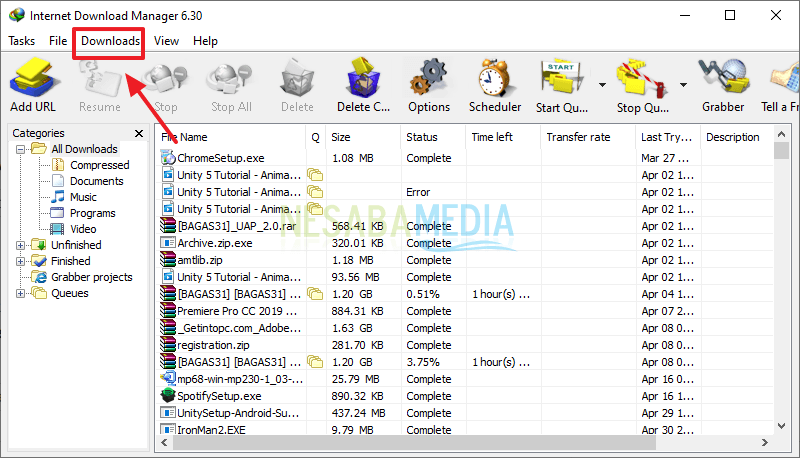
3. Kemudian, silahkan klik Options. Seperti yang ditunjukkan pada gambar dibawah ini.
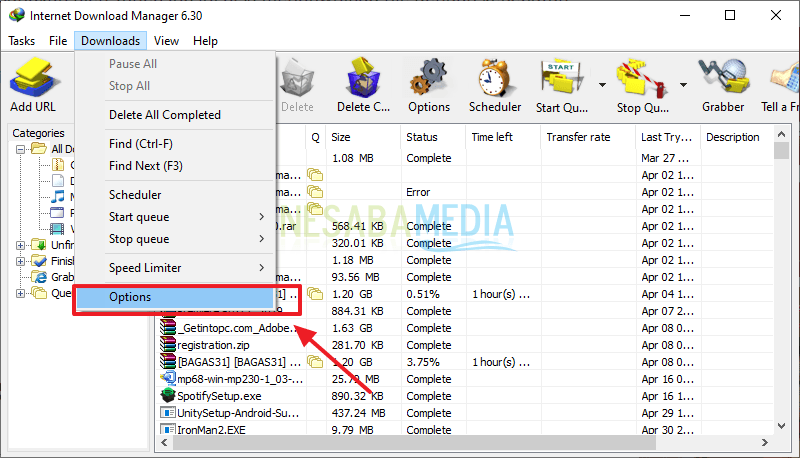
4. Lalu, silahkan Anda buka tab menu General dan lihat bagian Capture downloads from the following browsers dan silahkan Anda centang Google Chrome atau semua browser yang terinstall di laptop Anda. Lalu, klik Ok. Seperti pada gambar dibawah ini.
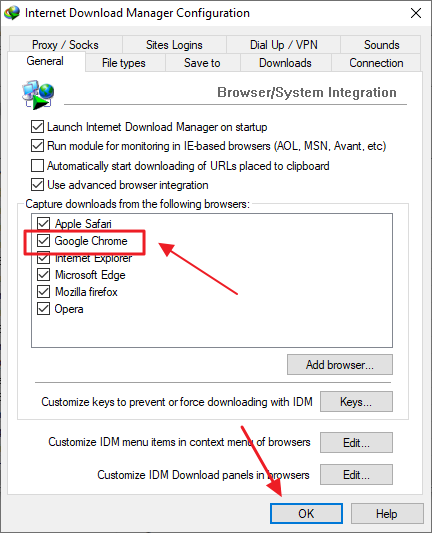
5. Selesai.
Catatan: Jika browser Google Chrome tidak terlihat di dalam list tersebut maka silahkan pilih Add Browser lalu cari file Chrome.exe di laptop Anda.
2. Pasang Ekstensi IDM Secara Manual
1. Pertama, silahkan Anda buka browser Google Chrome di PC atau laptop Anda.
2. Lalu, silahkan Anda klik ikon titik tiga yang ada di pojok kanan atas Anda. Lalu, pilih More Tools dan klik Extension. Seperti yang ditunjukkan pada gambar dibawah ini.
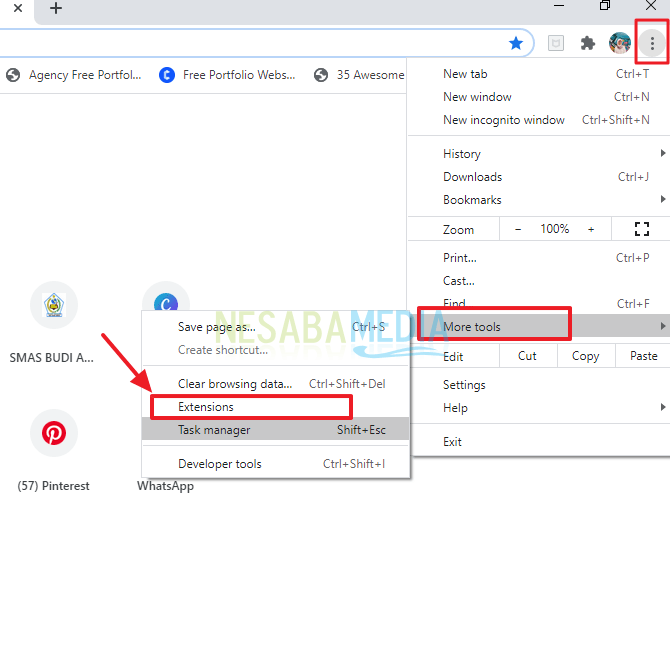
3. Lalu, setelah itu silahkan Anda buka Windows Explorer atau tekan kombinasi tombol Windows + E secara bersamaan lalu akses ke lokasi tempat install IDM. Biasanya berada di: C:\Program Files (x86)\Internet Download Manager atau C:\Program Files\Internet Download Manager.
4. Kemudian, silahkan Anda cari file IDMGCExt.crx atau file IDMGCExt didalam folder Internet Download Manager tersebut. Seperti yang ditunjukkan pada gambar dibawah ini.
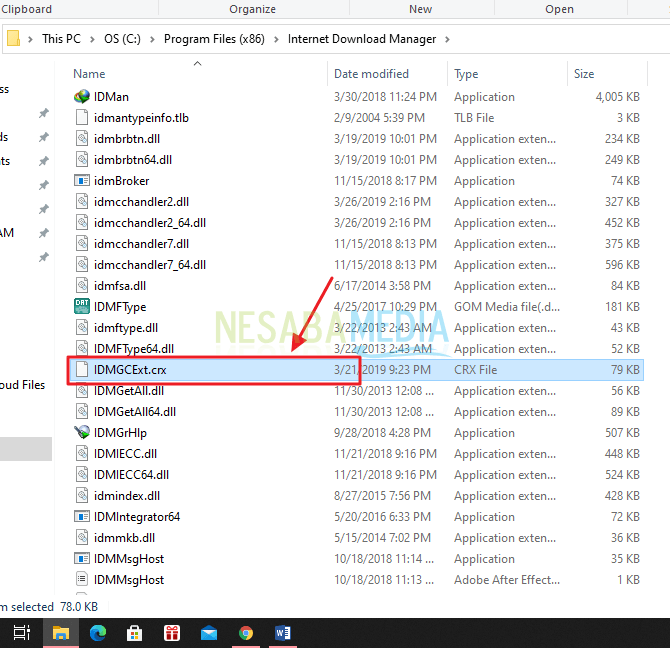
5. Lalu, silahkan Anda drag and drop file tersebut ke daftar ekstensi Google Chrome. Lalu, akan muncul pesan konfirmasi seperti dibawah ini, silahkan Anda klik saja Add Extension.
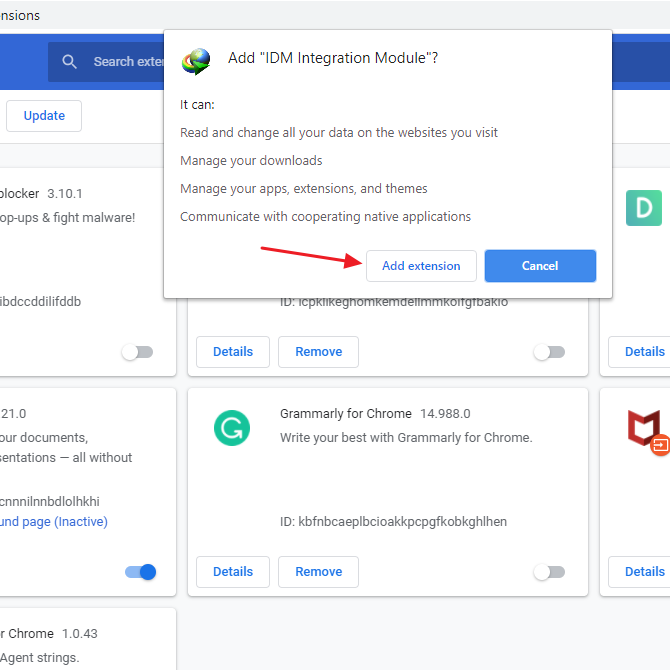
6. Selesai. IDM Anda akan mundul di Google Chrome. Tampilannya akan seperti gambar dibawah ini.
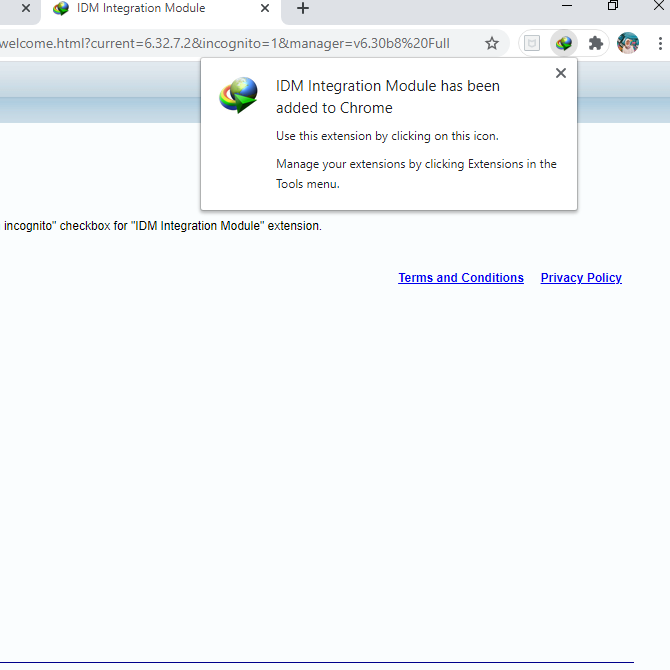
3. Download Ekstensi IDM di Chrome Web Store
1. Silahkan Anda buka browser Google Chrome di PC atau laptop Anda.
2. Lalu, silahkan Anda Download Ekstensi IDM untuk Chrome. Silahkan klik disini.
3. Lalu, silahkan Anda klik Tambahkan ke Chrome atau Add to Chrome. Seperti pada gambar dibawah ini.
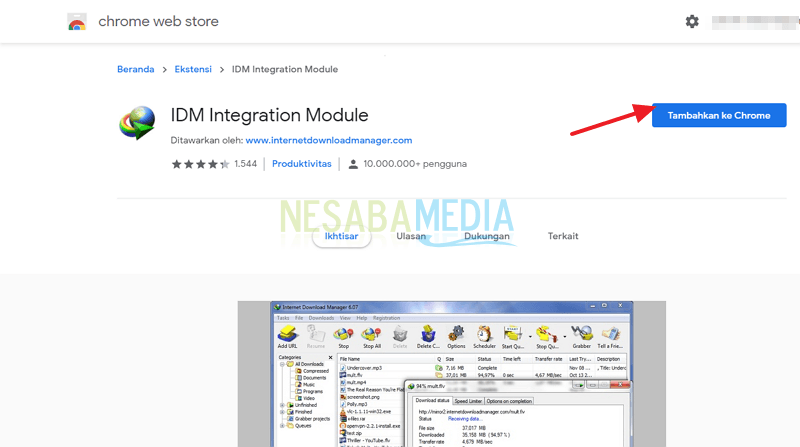
4. Kemudian, akan muncul pensan konfirmasi, silahkan Anda klik Add Extension. Seperti yang ditunjukkan pada gambar dibawah ini.
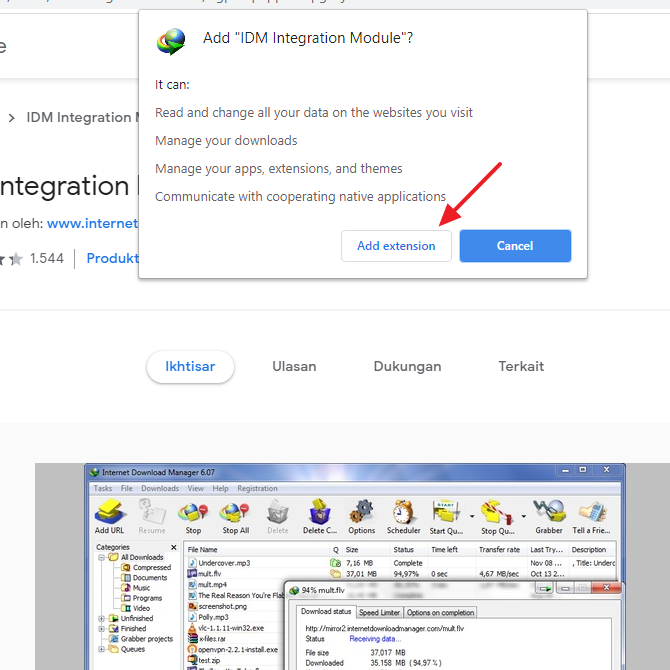
5. Selesai. IDM Anda akan segera muncul di Google Chrome Anda.
4. Update Versi IDM
1. Pertama, silahkan Anda buka aplikasi IDM di PC atau laptop Anda.
2. Lalu, silahkan Anda klik menu Help. Seperti yang ditunjukkan pada gambar dibawah ini.
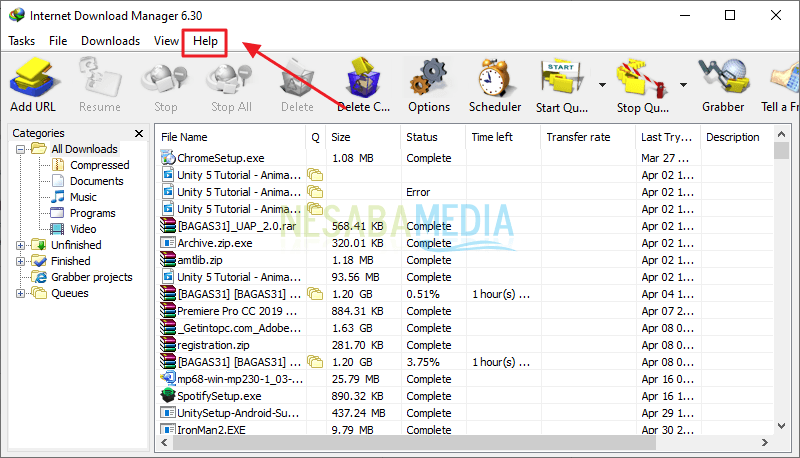
3. Lalu, pilih Check for updates seperti pada gambar dibawah ini.
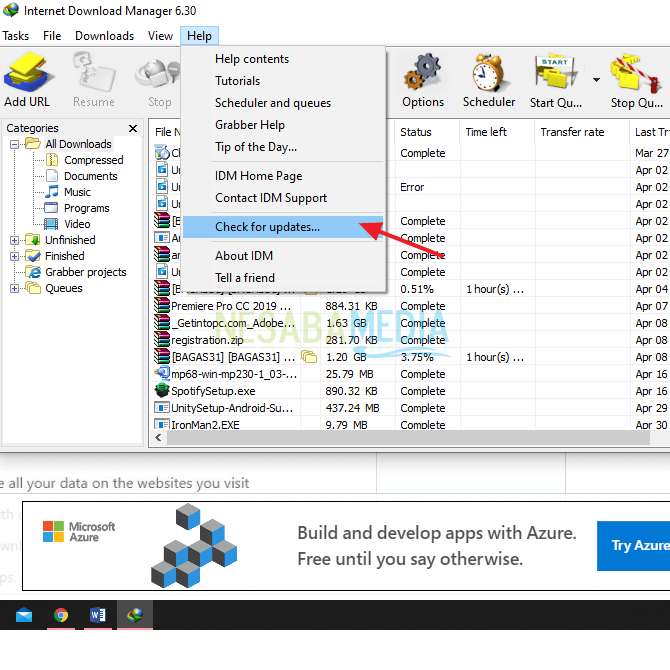
4. Jika pembaruan IDM tersedia maka versi baru akan terunduh. Tapi, jika tidak maka IDM akan memberi tahu jika IDM yang terpasang adalah IDM versi terbaru saat ini. Seperti pada gambar dibawah ini.
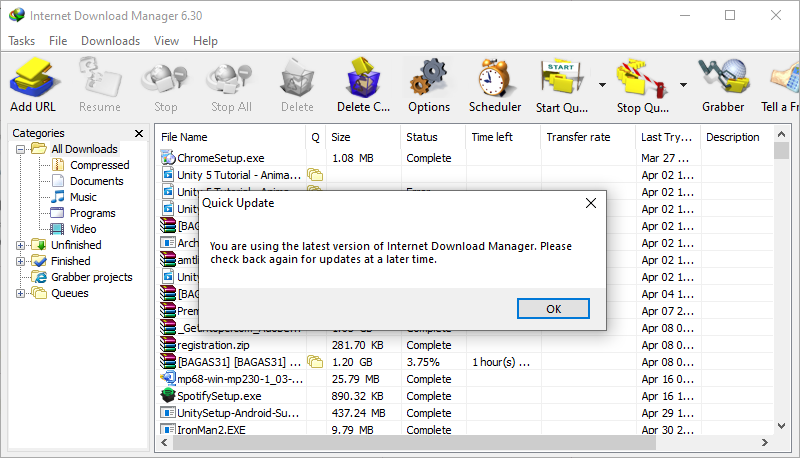
Bagaimana? Apakah semua cara diatas berhasil? Jika belum berhasil juga, sarran terakhir adalah silahkan Anda beli lisensi asli agar tidak terjadi masalah apapu. Semoga artikel kali ini dapat membantu dan bermanfaat bagi Anda. Terimakasih 🙂
Editor: Muchammad Zakaria
Download berbagai jenis aplikasi terbaru, mulai dari aplikasi windows, android, driver dan sistem operasi secara gratis hanya di Nesabamedia.com:







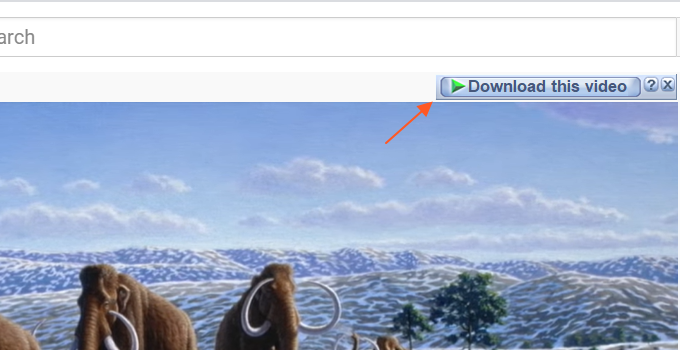





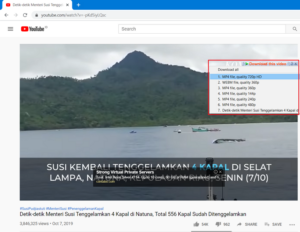
setelah nyari di semua website, akhirnya nemu website ini. Nomor 3 work buat saya thanks 🙂